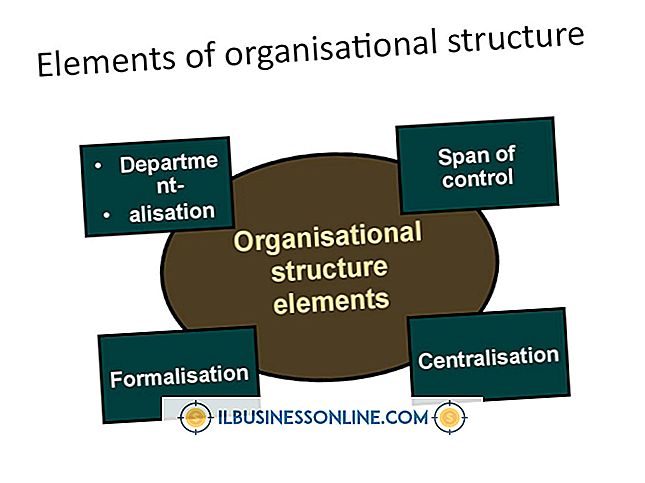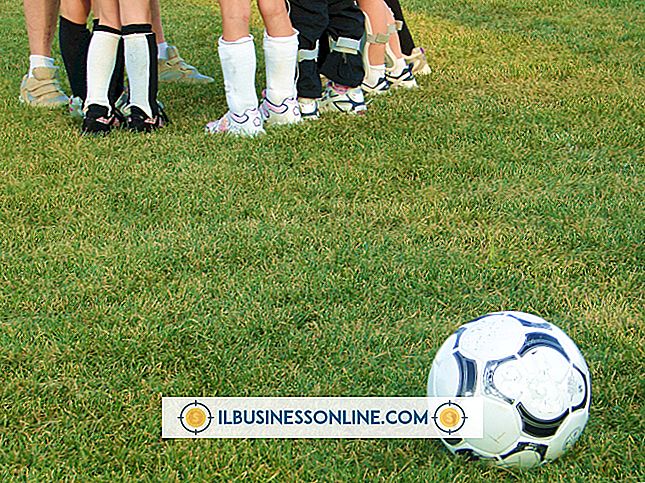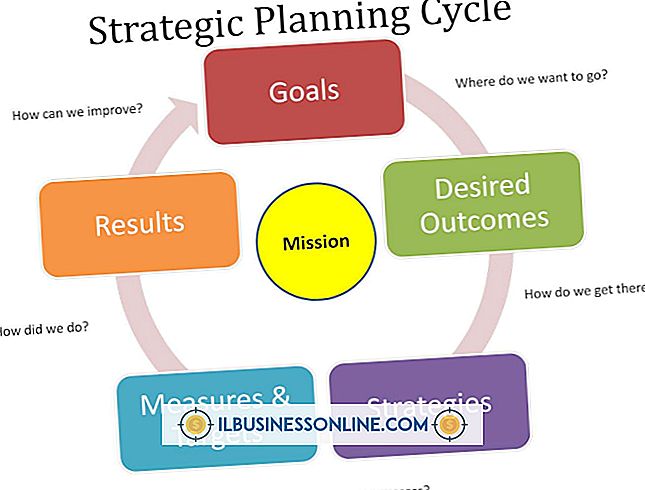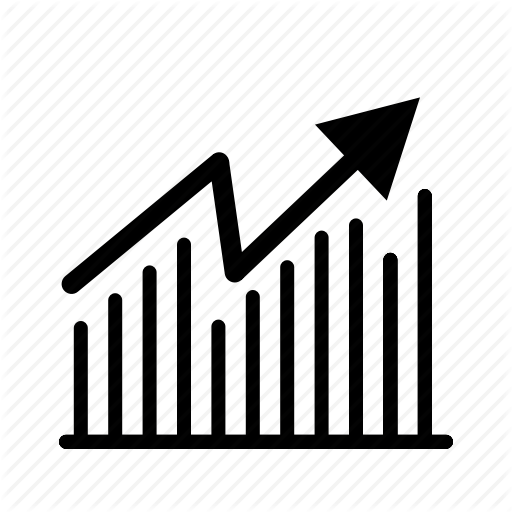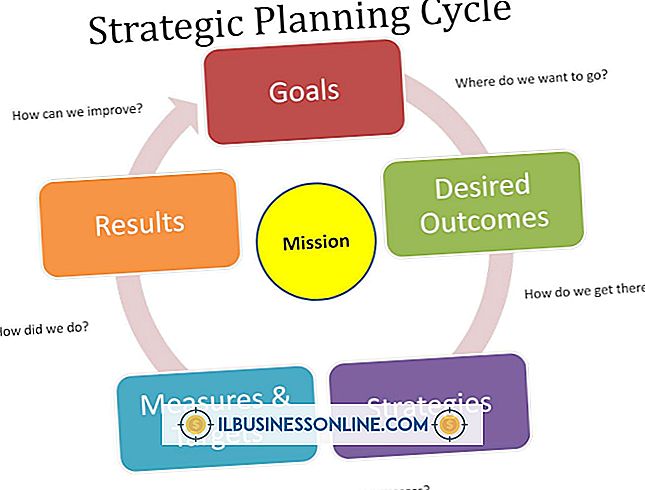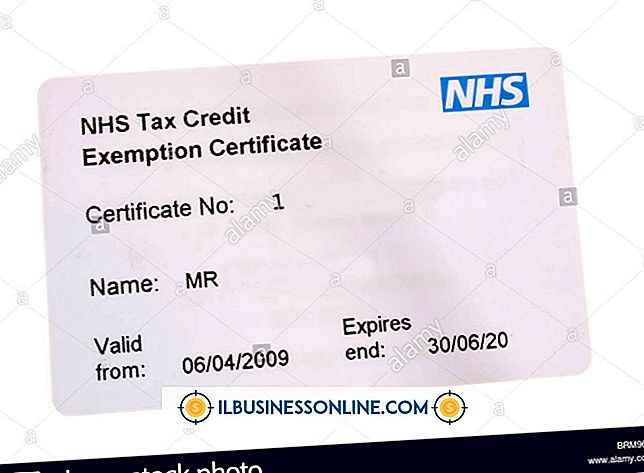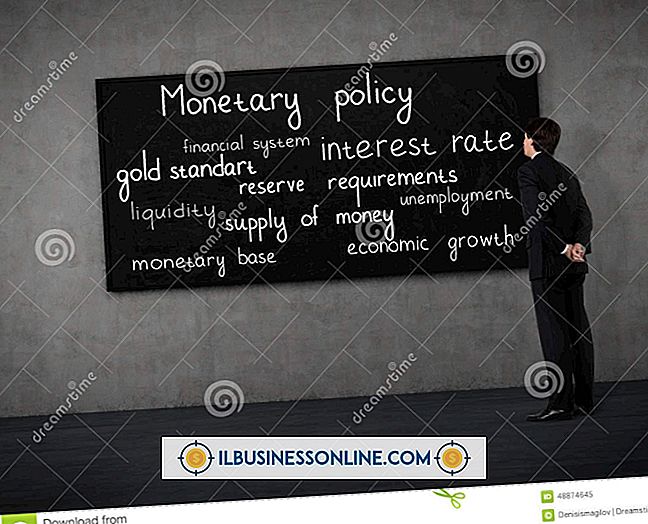Como preencher a textura no Illustrator

O Illustrator pode ser um programa vetorial, mas isso não significa que você esteja limitado a cores sólidas e gradientes quando se trata de preenchimentos de formas. Usar textura para preencher objetos pode adicionar interesse visual e uma sensação de profundidade ao seu trabalho artístico. Depois de aplicar uma textura a um objeto, você também pode modificá-lo de várias maneiras para garantir que ele se adapte perfeitamente ao seu trabalho artístico.
Exibindo Texturas Disponíveis
Clique em "Janela", passe o mouse sobre "Bibliotecas de amostras", passe o mouse sobre "Padrões", passe o mouse sobre um tipo de padrão e clique em uma entrada no menu para abrir as texturas nessa categoria em um painel separado. Repita este processo com outras entradas para exibir mais texturas. Se o padrão que você deseja usar estiver em um arquivo separado que você baixou, clique em "Janela", passe o mouse sobre "Bibliotecas de amostra", clique em "Outras bibliotecas" e selecione o arquivo para abri-lo.
Aplicando uma Textura
Certifique-se de que a amostra de preenchimento esteja ativa na barra Ferramentas e, em seguida, clique em uma amostra de textura com um objeto selecionado para aplicar a textura ao objeto. Como alternativa, clique em uma amostra de textura com nada selecionado e desenhe usando qualquer ferramenta que você preferir para criar um objeto preenchido com essa textura. Se você já tiver um objeto preenchido com textura em seu documento e quiser duplicar as configurações de preenchimento exatamente, selecione o objeto com a ferramenta Seleção para copiar suas configurações de preenchimento e traço para as amostras na barra Ferramentas e desenhe um novo objeto usando sua ferramenta preferida.
Ajustando Considerações sobre Texturas
Texturas aplicadas a objetos podem ser movidas, redimensionadas e ajustadas de várias maneiras. Ao fazer isso, lembre-se de que essas modificações só podem ser aplicadas ao objeto em sua totalidade - o traçado do objeto, se houver, também será afetado. Se o traço for simplesmente uma cor sólida, nada mudará; se for um gradiente ou uma textura, no entanto, suas edições podem ter efeitos indesejados. Para resolver esse problema, remova o traço do objeto, faça as alterações desejadas no preenchimento e aplique o traçado novamente.
Mover, girar, refletir e dimensionar
Selecione o objeto cujo preenchimento você deseja modificar e pressione "Ctrl-Alt-Shift-D" para abrir a janela de diálogo Transformar Cada. Certifique-se de que as opções "Visualizar" e "Transformar Padrão" estejam ativadas e que a opção "Transformar Objetos" esteja desativada. Ajuste as configurações na janela de diálogo usando os vários controles deslizantes e campos de texto até que o preenchimento de textura pareça que você deseja. Você pode aumentar ou diminuir o padrão, mantendo suas proporções ou distorcendo-as, movendo-o horizontalmente ou verticalmente, girando-o ou refletindo-o ao longo de cada eixo.
Versão informação
As informações deste artigo se aplicam ao Adobe Illustrator CC. Pode variar ligeiramente ou significativamente com outras versões.